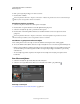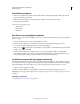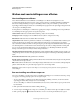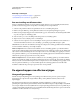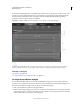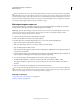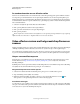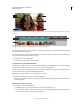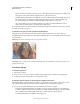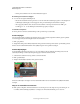Operation Manual
155
ADOBE PREMIERE ELEMENTS 10 GEBRUIKEN
Effecten toepassen
Laatst bijgewerkt 4/10/2011
6 Klik op de weergave Eigenschappen om deze te activeren.
7 Kies Bewerken > Plakken.
U kunt de opdrachten Bewerken > Kopiëren en Bewerken > Plakken ook gebruiken door met de rechtermuisknop te
klikken of door Ctrl ingedrukt te houden en te klikken.
Alle effecten kopiëren en plakken
1 Selecteer de clip met de effecten die u wilt kopiëren in de tijdlijn.
2 Kies Bewerken > Kopiëren. Hiermee worden alle clipkenmerken gekopieerd.
3 Selecteer in de tijdlijn de clips waarop u de effecten wilt toepassen.
4 Kies Bewerken > Kenmerken plakken. Hiermee worden alle kenmerken van de eerste clip naar de tweede
gekopieerd.
U kunt de opdrachten Bewerken > Kopiëren en Bewerken > Kenmerken plakken ook gebruiken door met de
rechtermuisknop te klikken of door Ctrl ingedrukt te houden en te klikken.
Hoofdframes in gekopieerde effecten bekijken
Als de doelclip korter is dan de bronclip, worden er hoofdframes na het uitpunt van de doelclip geplakt.
❖ Als u de hoofdframes wilt bekijken, selecteert u de clip in de tijdlijn en voert u een van de volgende handelingen uit:
• Klik in de weergave Effecten op Effecten bewerken om de weergave Eigenschappen te openen. Klik vervolgens met
de rechtermuisknop of houd Ctrl ingedrukt en klik in de weergave Eigenschappen en schakel de optie Aan clip
vasthechten uit.
• Als de doelclip is bijgesneden, verplaatst u het uitpunt van de doelclip naar een tijdstip na de plaats van het
hoofdframe.
Een effect verwijderen
1 Selecteer in de tijdlijn de clip met het effect dat u wilt verwijderen.
2 Selecteer in de weergave Effecten het effect boven in het deelvenster en klik op de prullenbak .
Een effect uit een project verwijderen
Meer Help-onderwerpen
“De standaardwaarden van een effect herstellen” op pagina 161